

คุณสามารถบันทึกแฟกซ์ที่ได้รับไว้ในการ์ดหน่วยความจำของเครื่องไปยัง USB แฟลชไดรฟ์เป็นไฟล์ PDF โดยใช้แผงการทำงานของเครื่อง
คุณสามารถบันทึกเอกสารที่ระบุไว้ในหน่วยความจำของเครื่องไปยัง USB แฟลชไดรฟ์หรือบันทึกเอกสารทั้งหมดซึ่งอยู่ในหน่วยความจำไปยัง USB แฟลชไดรฟ์ในครั้งเดียว
 การบันทึกเอกสารได้รับที่ระบุในหน่วยความจำของเครื่องไปถึง USB แฟลชไดรฟ์
การบันทึกเอกสารได้รับที่ระบุในหน่วยความจำของเครื่องไปถึง USB แฟลชไดรฟ์
 การบันทึกเอกสารที่ได้รับทั้งหมดในหน่วยความจำของเครื่องไปถึง USB แฟลชไดรฟ์
การบันทึกเอกสารที่ได้รับทั้งหมดในหน่วยความจำของเครื่องไปถึง USB แฟลชไดรฟ์
 ข้อสำคัญ
ข้อสำคัญอย่าดึง USB แฟลชไดรฟ์ออกจากเครื่องจนถึงการบันทึกเสร็จสมบูรณ์
เพื่อความปลอดภัย ขอแนะนำให้คุณทำสำรองแฟกซ์ที่บันทึกบน USB แฟลชไดรฟ์ไว้ในสื่อบันทึกชนิดอื่นเป็นครั้งคราว เพื่อหลีกเลี่ยงอุบัติเหตุที่ไม่คาดคิด
เราไม่รับผิดชอบต่อกรณีข้อมูลเสียหายหรือสูญหายภายในช่วงระยะเวลารับประกัน ไม่ว่าจะด้วยเหตุผลใดก็ตาม
 หมายเหตุ
หมายเหตุเมื่อบันทึกเอกสารที่ระบุ คุณจะต้องระบุเอกสารตามหมายเลขการรับส่ง หากคุณไม่ทราบหมายเลขรับส่งสำหรับเอกสารเป้าหมายของคุณ ให้พิมพ์รายการเอกสาร (MEMORY LIST) เสียก่อน
หลังจากบันทึกแฟกซ์ซึ่งในการ์ดหน่วยความจำของเครื่องไปยัง USB แฟลชไดรฟ์ แฟกซ์ก็ยังเก็บไว้ในหน่วยความจำของเครื่อง
สำหรับรายละเอียดเกี่ยวกับการลบแฟกซ์ซึ่งในการ์ดหน่วยความจำของเครื่อง ดูที่ การลบเอกสารซึ่งอยู่ในหน่วยความจำของเครื่อง
ระบุเอกสารที่ได้รับและบันทึกใน USB แฟลชไดรฟ์โดยทำตามขั้นตอนต่อไปนี้
ให้แน่ใจว่าเครื่องเปิดอยู่
เสียบ USB แฟลชไดรฟ์ไว้ในพอร์ต USB แฟลชไดรฟ์
กดปุ่ม แฟกซ์(FAX)
หน้าจอสแตนด์บายสำหรับแฟกซ์จะแสดงขึ้น
กดปุ่ม เมนู(Menu)
หน้าจอ FAX menu จะแสดงขึ้น
ใช้ปุ่ม 
 เพื่อเลือก Memory reference แล้วกดปุ่ม OK
เพื่อเลือก Memory reference แล้วกดปุ่ม OK
 หมายเหตุ
หมายเหตุหากไม่มีเอกสารเก็บไว้ในหน่วยความจำของเครื่อง หน้าจอ No documents in memory จะแสดงขึ้นบนจอ LCD
ใช้ปุ่ม 
 เพื่อเลือก Save specified doc. จากนั้นกดปุ่ม OK
เพื่อเลือก Save specified doc. จากนั้นกดปุ่ม OK
หน้าจอการเลือกเอกสารจะแสดงขึ้น
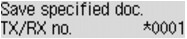
 หมายเหตุ
หมายเหตุหมายเลขการรับส่งตั้งแต่ '0001' ถึง '4999' ระบุเอกสารที่ส่ง หมายเลขการรับส่งตั้งแต่ '5001' ถึง '9999' ระบุเอกสารที่ได้รับ
เครื่องหมายที่อยู่ข้างหน้าหมายเลขรับส่งระบุรายละเอียดดังนี้:
ไม่มีเครื่องหมาย: ระบุเอกสารขาวดำ
 : ระบุเอกสารสี
: ระบุเอกสารสี
 : ระบุเอกสารระหว่างการส่ง
: ระบุเอกสารระหว่างการส่ง
 : ระบุเอกสารที่ส่งตามลำดับ
: ระบุเอกสารที่ส่งตามลำดับ
กดปุ่ม  หรือปุ่ม โทนสี(Tone) หมายเลขการรับส่งที่แสดงขึ้นบนจอ LCD สลับเป็นเวลารับส่งหรือหมายเลขแฟกซ์/โทรศัพท์
หรือปุ่ม โทนสี(Tone) หมายเลขการรับส่งที่แสดงขึ้นบนจอ LCD สลับเป็นเวลารับส่งหรือหมายเลขแฟกซ์/โทรศัพท์
ใช้ปุ่ม 
 เพื่อเลือกหมายเลขรับส่ง (TX/RX no.) ของเอกสารที่คุณต้องการบันทึก แล้วกดปุ่ม OK
เพื่อเลือกหมายเลขรับส่ง (TX/RX no.) ของเอกสารที่คุณต้องการบันทึก แล้วกดปุ่ม OK
เอกสารที่ระบุถูกบันทึกไว้ใน USB แฟลชไดรฟ์
 หมายเหตุ
หมายเหตุหากไม่ใช่เอกสารที่ระบุในหน่วยความจำของเครื่อง ข้อความ No document จะแสดงขึ้น และเครื่องจะกลับสู่หน้าจอก่อนหน้า
เพื่อกลับสู่หน้าจอสแตนด์บายสำหรับแฟกซ์ กดปุ่ม Stop
บันทึกเอกสารทั้งหมดที่ได้รับไว้ในหน่วยความจำของเครื่องไปยัง USB แฟลชไดรฟ์โดยทำตามขั้นตอนต่อไปนี้
ให้แน่ใจว่าเครื่องเปิดอยู่
เสียบ USB แฟลชไดรฟ์ไว้ในพอร์ต USB แฟลชไดรฟ์
กดปุ่ม แฟกซ์(FAX)
หน้าจอสแตนด์บายสำหรับแฟกซ์จะแสดงขึ้น
กดปุ่ม เมนู(Menu)
หน้าจอ FAX menu จะแสดงขึ้น
ใช้ปุ่ม 
 เพื่อเลือก Memory reference แล้วกดปุ่ม OK
เพื่อเลือก Memory reference แล้วกดปุ่ม OK
 หมายเหตุ
หมายเหตุหากไม่มีเอกสารเก็บไว้ในหน่วยความจำของเครื่อง หน้าจอ No documents in memory จะแสดงขึ้นบนจอ LCD
ใช้ปุ่ม 
 เพื่อเลือก Save all documents จากนั้นกดปุ่ม OK
เพื่อเลือก Save all documents จากนั้นกดปุ่ม OK
ใช้ปุ่ม 
 เพื่อเลือก Yes แล้วกดปุ่ม OK
เพื่อเลือก Yes แล้วกดปุ่ม OK
เอกสารทั้งหมดในหน่วยความจำของเครื่องจะถูกบันทึกไปยัง USB แฟลชไดรฟ์
 หมายเหตุ
หมายเหตุคุณสามารถบันทึกแฟกซ์ได้สูงสุด 50 หน้าเป็นแฟ้ม PDF หนึ่งแฟ้ม
คุณสามารถบันทึกแฟ้ม PDF ได้สูงสุด 2000 แฟ้มใน USB แฟลชไดรฟ์
แฟกซ์บันทึกไว้ตามลำดับหมายเลขรับส่งเมื่อ Save all documents ถูกเลือก
หาก USB แฟลชไดรฟ์ถูกนำออกหรือกลายเป็นเต็มในขณะที่กำลังบันทึกแฟกซ์ ข้อความระบุข้อผิดพลาดจะแสดงขึ้นบนจอ LCD กดปุ่ม OK เพื่อออกจากข้อผิดพลาด
ชื่อโฟลเดอร์และชื่อแฟ้มของแฟกซ์ที่บันทึกไว้บน USB แฟลชไดรฟ์เป็นดังนี้:
ชื่อโฟลเดอร์: CANON_SC\FAXDOC\0001
ชื่อแฟ้ม (นามสกุลแฟ้ม: PDF): เรียงลำดับตัวเลขโดยเริ่มจาก FAX_0001
วันที่ของแฟ้ม: วันที่และเวลาของการบันทึกตามการตั้งค่าในเครื่อง
สำหรับรายละเอียดเกี่ยวกับวิธีการตั้งวันที่และเวลา:
การนำเข้าแฟกซ์ที่บันทึกบน USB แฟลชไดรฟ์ไปยังคอมพิวเตอร์
คุณสามารถนำเข้าแฟกซ์ที่บันทึกบน USB แฟลชไดรฟ์ไปยังคอมพิวเตอร์
หลังจากบันทึกแฟกซ์ ให้เชื่อมต่อ USB แฟลชไดรฟ์เข้ากับคอมพิวเตอร์ จากนั้นให้นำเข้าข้อมูล
ด้านบน |